인스타그램 줄 바꾸기는 생각 보다 간단합니다. 그동안 공백 복사하기나 단축키를 설정하는 방법으로 주로 사용하였으나, 인스타공백닷컴 같이 이를 해결해줄수 있는 유용한 사이트들이 있기 때문입니다.

오늘은 인스타 공백 닷컴을 더 편리하게 사용하는 방법 과 아이폰에서 쉽게 행간을 띄워쓸수 있는 방법에 대해 설명 드리겠습니다.
1. 인스타그램 줄 바꾸기 사이트

인스타그램 공백닷컴에 접속하게 되면 왼쪽 이미지와 같이 텍스트를 입력할수 있습니다.
여기서 인스타그램에 넣을 텍스트를 넣어준후 <줄바꾸기 자동변환>을 클릭하게 되면 위에 오른쪽 이미지와 같이 <결과>로 이동하게 되고 <Copy>를 눌러주게 되면 복사가 됩니다.
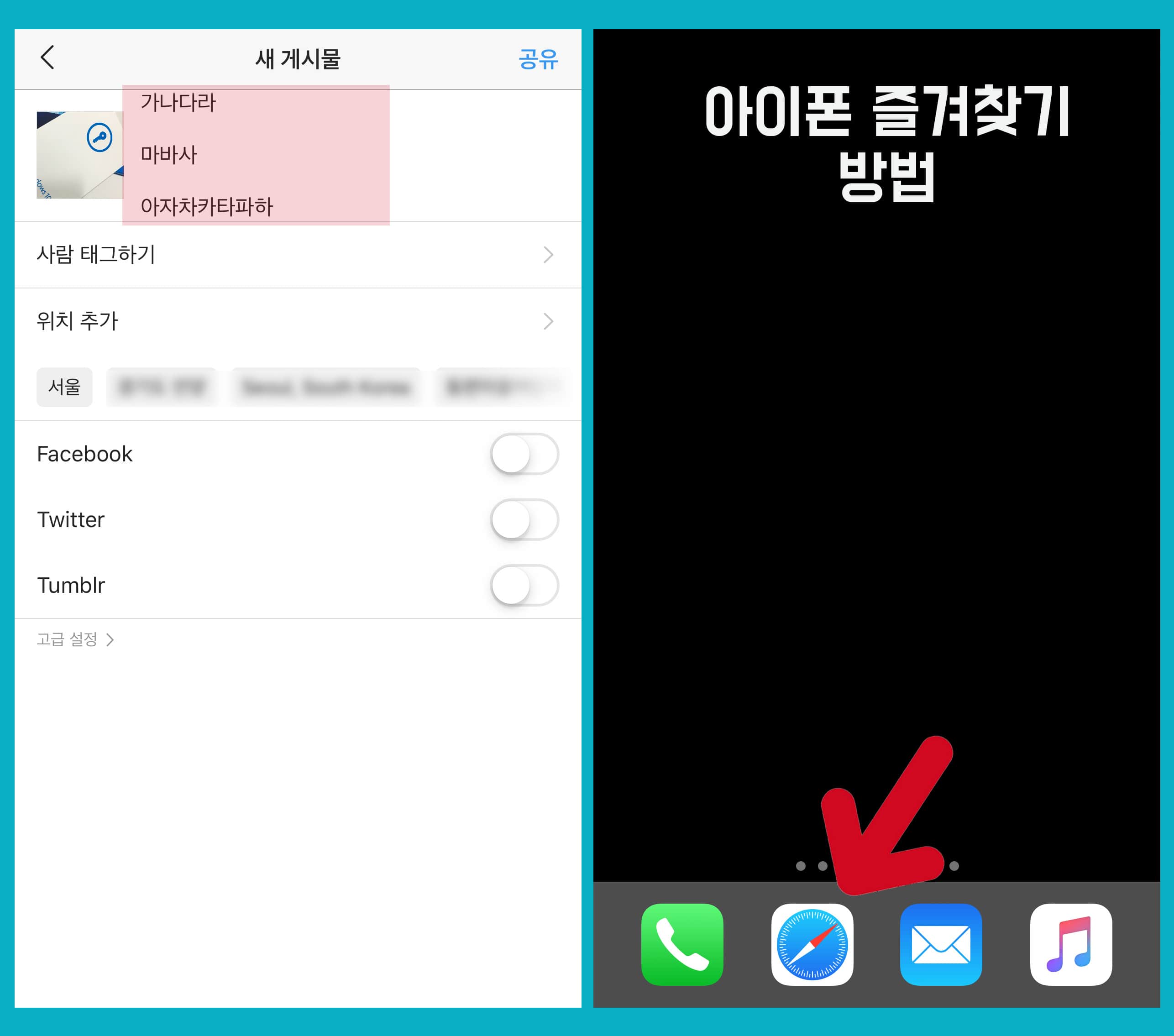
복사한 텍스트를 인스타그램에 붙여넣기 해주시면 완료됩니다. 오른쪽 이미지는 공백닷컴을 일일이 검색하여 접속하면 불편하기 때문에 즐겨찾기 하는 방법을 알려드리겠습니다.
<인스타공백닷컴 바로가기>
오늘은 아이폰에서 즐겨찾기 하는 방법을 설명드리겠습니다. 먼저 하단에 사파리 아이콘을 클릭해줍니다.
2. 아이폰 인스타공백닷컴 즐겨찾기

사파리 아이콘을 클릭 하고 포털 사이트에서 공백닷컴을 접속한 후 왼쪽 이미지에 빨간 화살표로 표시한 아이콘을 클릭합니다. 그러면 하단에 <홈 화면에 추가> 버튼이 보입니다. 클릭해줍니다.
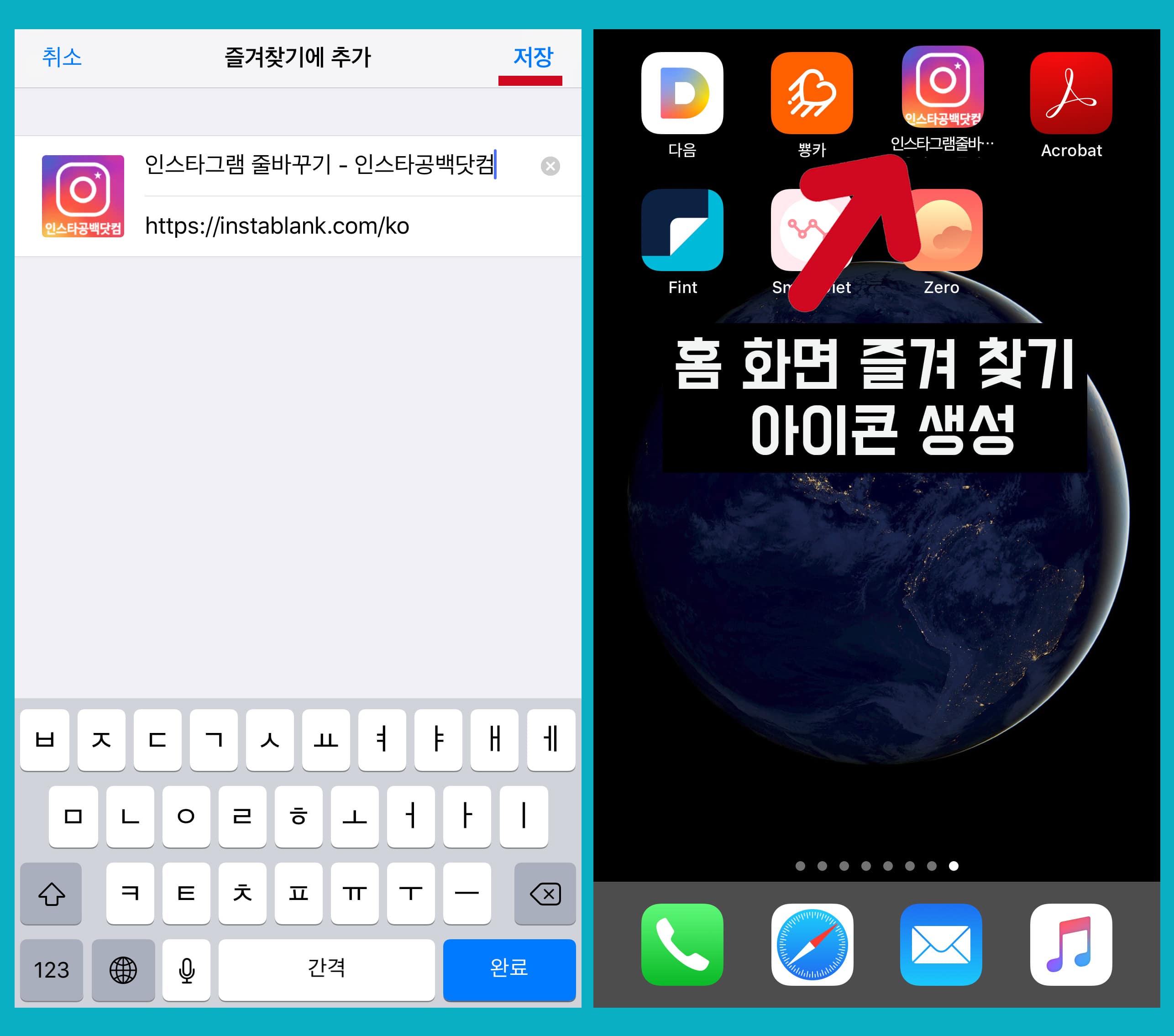
즐겨찾기에 추가 에서 <저장>을 눌러주게 되면 오른쪽 이미지와 같이 홈 화면에 인스공백닷컴 즐겨 찾기 아이콘이 추가 됩니다.
인스타그램에 글을 올릴때마다 따로 접속하지 않고 즐겨 찾기 아이콘을 만들어주면 간편하니 강력 추천 드립니다.
<일일이 공백 입력 단축키 쓰는 것보다 빠르고 간편합니다>
3. 아이폰 줄 바꾸기, 행간 띄우는 방법

아이폰에서 행간 띄우는 방법은 아주 간단합니다. 텍스트를 쓴 후 왼쪽이미지와 같이 숫자 버튼을 눌러줍니다. 그러면 오른쪽 이미지와 같이 엔터키가 생깁니다.
텍스를 쓴후 스페이스바를 누르시면 안돼고 바로 엔터키를 누르시면 됩니다. 이상 인스타그램 줄 바꾸기 방법에 대해 설명 드렸습니다. 감사합니다.
'생활 IT 정보 > IT 모바일' 카테고리의 다른 글
| 트위터 민감한 콘텐츠 표시 설정 (0) | 2020.03.24 |
|---|---|
| 아이폰 자동완성 끄기, 설정 방법 (0) | 2020.03.19 |
| 날씨 앱 추천 2가지 (윈디,어스) (0) | 2020.03.19 |
| 수입차 매장 & 서비스 센터 위치를 통합하여 알려주는 맵 (0) | 2020.03.15 |
| 페북 탐라 막기 (0) | 2020.03.12 |




댓글